
スマホに入っている音楽をEchoのスピーカーで再生してみた。Alexaなら+αの操作感!
最終更新 [2018年3月16日]
この記事内には広告リンクが含まれています。
\\どうかフォローをお願いします…//
キーワード:Amazon, Amazon Echo, Amazon Echo Dot, Amazon Echo Plus, Android, Bluetooth, Bluetoothスピーカー, iPhone, スピーカー, スマートスピーカー, ペアリング,
< この記事をシェア >
Amazon Echoを普通のBluetoothスピーカーとして使う方法です。
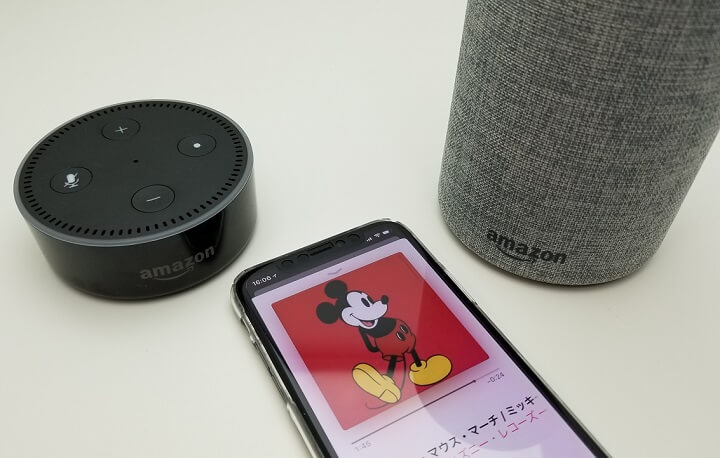
『AIスピーカー』ということが特徴のAmazon Echoシリーズ
記事作成時は、Echo、Dot、Plusの3種類が発売されています。
「アレクサ!」から音声でいろいろと問いかけや要望に応えてくれるAI「Alexa」が使えるというのがもちろんメインの機能です。
が、Echoシリーズは普通にBluetoothスピーカーとしても使うことができます。
iPhoneやAndroidスマホで音楽や動画を再生⇒Amazon Echoから音を出す、ができます。
Alexa使えないわ、飽きた、という人はBluetoothスピーカーとして普段使いするのもアリだと思います。
ペアリング方法と接続時の操作方法を紹介します。
【Amazon Echoシリーズ】普通のBluetoothスピーカーとして使う方法
どのモデルも同じ手順でOK

Echoは3モデルが販売されていますが、どのモデルでも同じ手順でBluetoothスピーカーとして使うことができます。
当たり前ですが、Plus > Echo > Dotと価格順に音質が良い(搭載されているスピーカーやウーファーが強い)となっています。
【初回のみ】Echoに「アレクサ!ペアリングして」と話しかけてペアリングモード⇒スマホなどから接続
初期セットアップは完了している前提

あとは超簡単です。
Echoに向かって「アレクサ!ペアリングして」と話しかけます。
するとEchoが「検出中です」と言い始めます。
これでペアリングモードになっています。
ちなみに初期セットアップは完了している前提で書いています。
接続したいスマホなどのBluetooth設定から「Amazon-XXXX」に接続
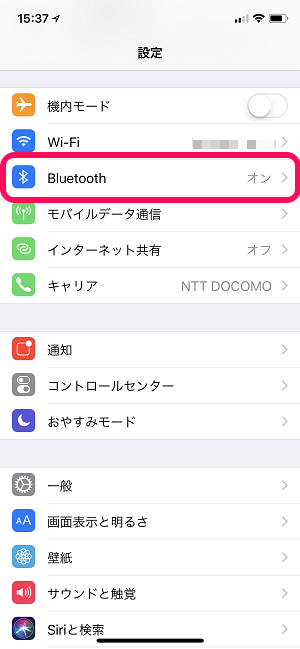
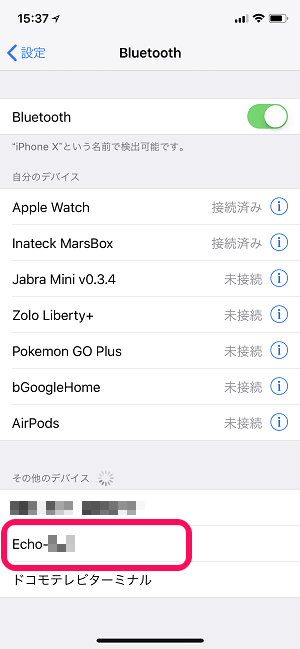
Echoに接続したい機器のBluetooth設定から「Amazon-XXXXXX(自分のEchoの型番)」を探してタップします。
Echoが「〇〇に接続しました」と言えば完了
Echoが「〇〇(接続した機種のモデル名、機器名)に接続しました」と言えばOKです。
超余談ですが、EchoはiPhone Xのことを「アイフォーンエックス」と言います。
2回目以降は「スマートフォンに接続して」と言えばペアリングするという賢さ
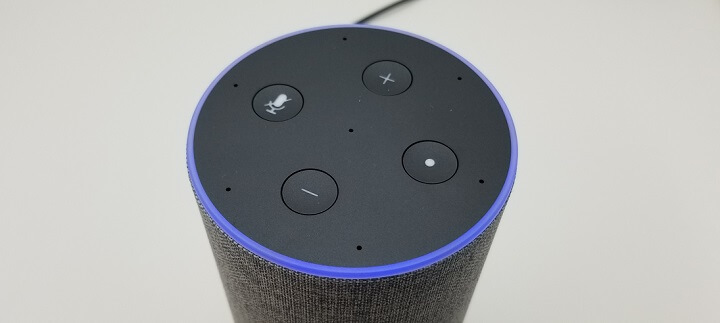
ちなみに1度でもペアリングしたことがあるスマホであれば、次回からは「スマートフォンとペアリングして」と言えばペアリングできるようになります。
これけっこう賢いなと思いました。
※もちろんスマホ側のBluetoothがオンになっている必要があります。
「アレクサ!ペアリング解除して」と話しかければ解除される
解除もラクチンです。
Echoに向かって「アレクサ!ペアリング解除して」と話しかけるだけでOKです。
「〇〇(接続した機種のモデル名、機器名)との接続を解除しました」と言ってペアリングが終了します。
終了したかどうか?は音が鳴るのですぐに分かると思います。
これも便利です。
接続している機器の音楽の操作もできる
・音楽とめて
・次の曲
・前の曲
↑のような音声操作もできます。
音量の変更もできますが、これはスマホ側ではなくEcho本体の音量変更となります。
GoogleHomeも同じことができる。でもEchoの方が賢い
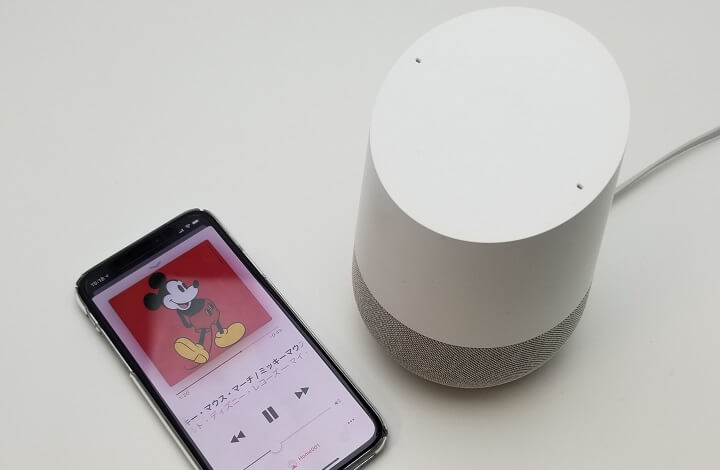
ライバル機(?)のGoogleHomeも同じように普通のBluetoothスピーカーとして使うことができます。
どちらも使ってみましたが、音声での操作に関してはEchoの方が賢いと思います。
低音が強く出るのはGoogleHomeでした。
Echoシリーズを持っているのであれば、普通にBluetoothスピーカーとして使えるということを覚えておいた方が使い方の幅が広がるので是非。
ただDotはそこまで音質がアレなので、あんまりオススメはしませんが。。
[関連記事]
・GoogleHomeを普通にBluetoothスピーカーとして使う方法
・【招待制】『Amazon Echo』の招待申し込み・予約する方法
< この記事をシェア >
\\どうかフォローをお願いします…//
この【けっこう快適】Amazon Echoを普通のBluetoothスピーカーとして使う方法 – ペアリング&音声操作方法の最終更新日は2018年3月16日です。
記事の内容に変化やご指摘がありましたら問い合わせフォームまたはusedoorのTwitterまたはusedoorのFacebookページよりご連絡ください。























